 さつき
さつきステマ規制に続いて、A8.netの広告掲載URL提出が必要になりました!



なんとっ!!膨大な作業が必要な気がする!



安心して!あるプラグインを使えば一発で解決できます!
今回は誰でも簡単に実践可能なA8.netの広告掲載URL提出する必要性とやり方をご紹介します!
これからA8.netの広告掲載URL提出は、これからブログを始める人も既に始めている人も必須の作業ですので、ぜひ参考にしてみてください!
A8.netとは



そもそもA8.netが何のことか分からない…><



そんな初心者の方に向けて、まずはA8.netとは何なのかを分かりやすい説明していくよ!
A8.netとは、業界最大規模のASP(アフィリエイトサービスプロバイダ)の一つです。
ASPとは、アプリケーションサービスプロバイダの略称です。
詳しくは下記の記事で解説していますので、ぜひチェックしてみてください!


A8.netでは、大手企業から、これから成長が期待される新興企業まで幅広いジャンルの広告を提供しています。
そのため、ブログのテーマやジャンルに合わせて、様々な広告を掲載することが可能です。



多くの会員数と広告主数を誇っていて、多くのアフィリエイターが使っているよ!
A8.netの広告掲載URL提出する必要性



A8.netの広告掲載URL提出って、ブログ初心者の自分に関係あるの?



A8.netの広告を利用している全アフィリエイターが対象になるよ!
事の発端は、2023年10月1日。
ステルスマーケティングが『景品表示法違反の対象』となりました。
消費者(ブログでいう読者)に特定の商品やサービスについて、宣伝と気づかれないように商品を宣伝したり、商品に関するクチコミを発信する行為のこと。
これにより広告を掲載しているブログサイトやSNSの投稿などに、アフィリエイトプログラムを利用していることを消費者が認識できるよう表記する必要があるのです。
要するに、すべての記事に「この記事にはプロモーションが含まれています。」と明記しないと行けなくなったんです!
すべての記事に明記する方法はこちら(SWELLの場合)
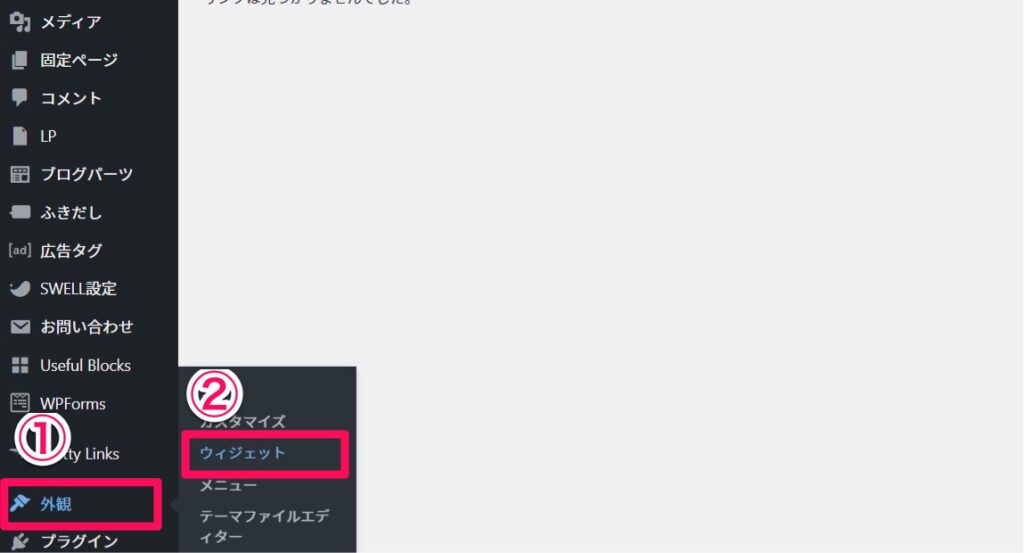
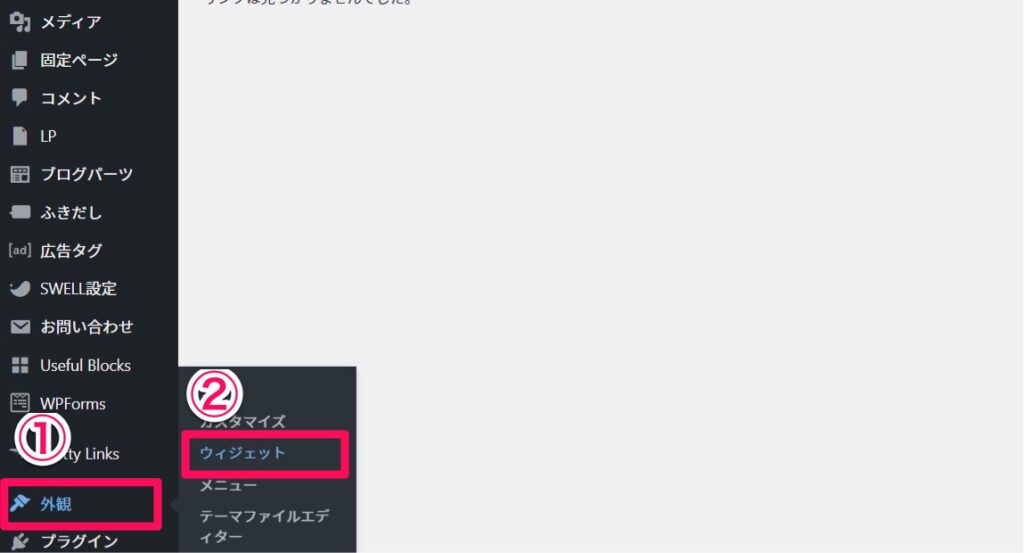
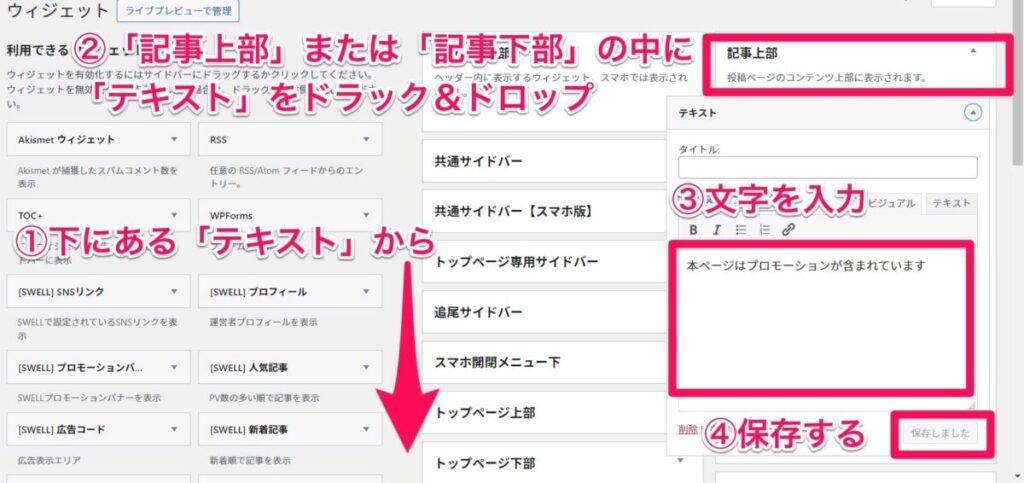
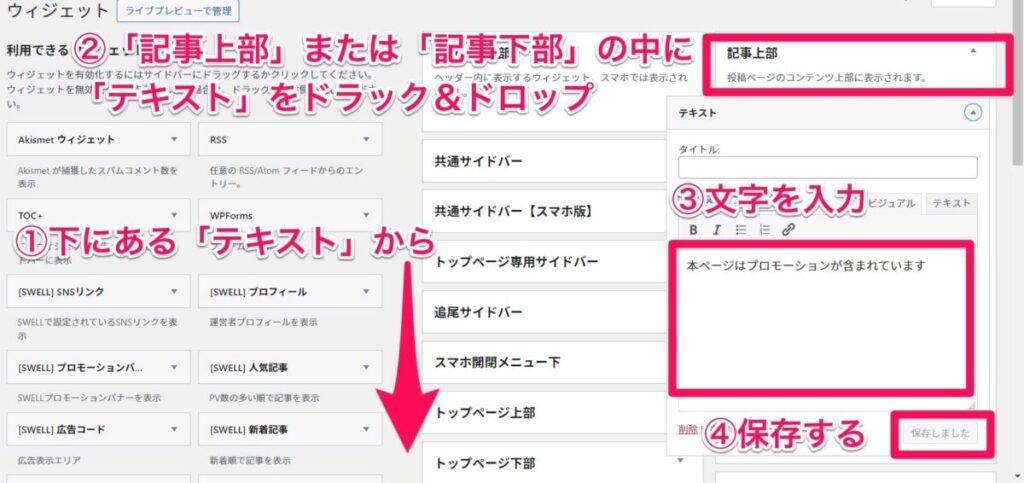
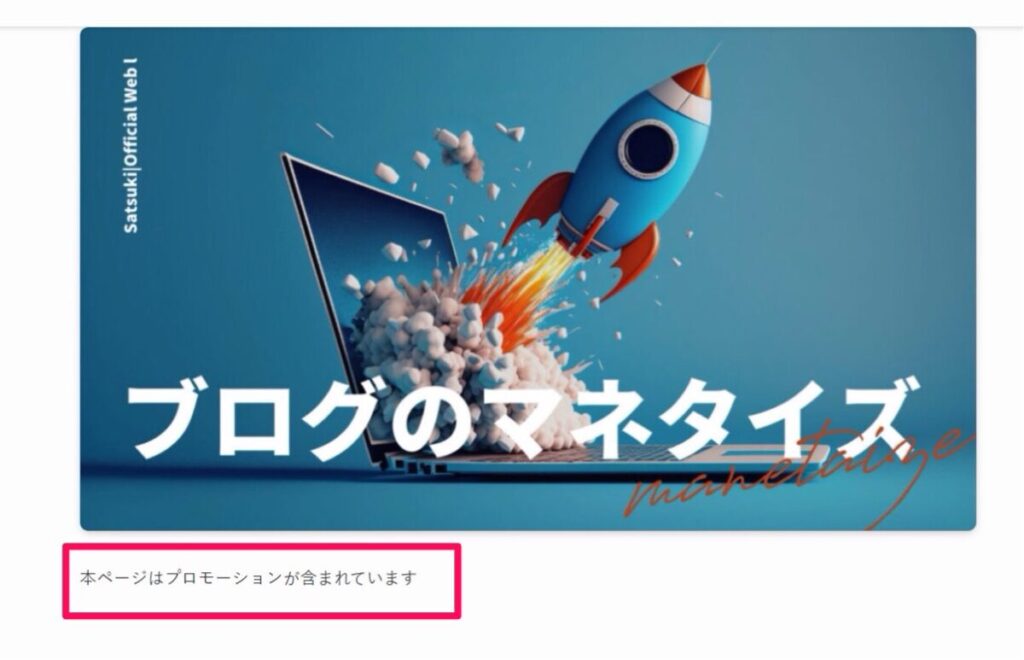
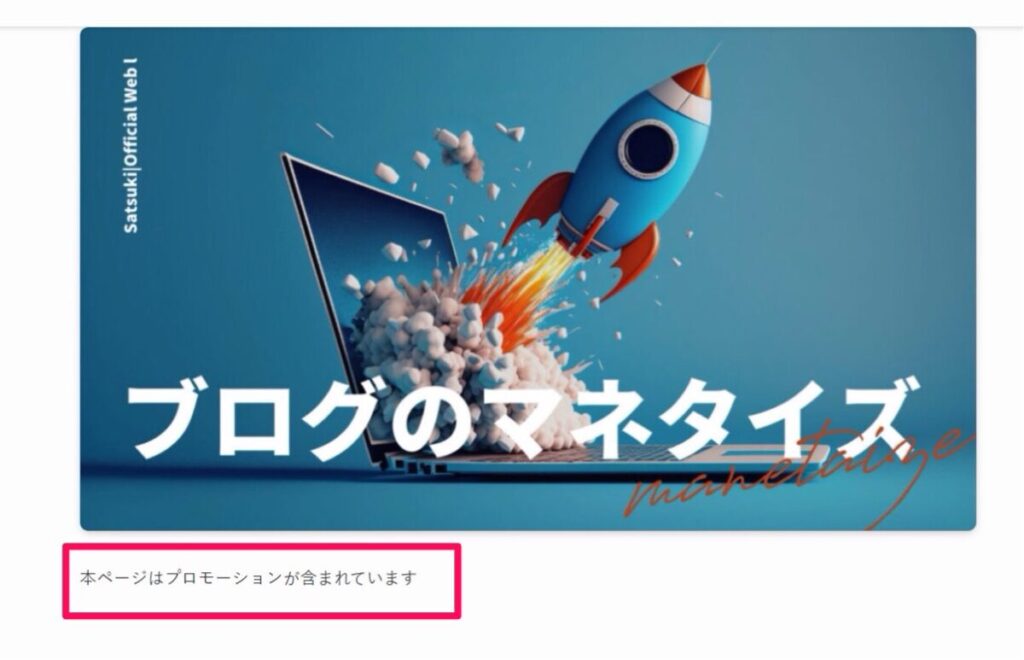
そして、2023年12月8日にA8.netから『広告掲載URLの提出開始について』のお知らせがされました。



広告掲載URLを提出しないとどうなるの?



広告主側から提携解除をされてお金が稼げなくなってしまいます…!



それは痛手だね><
A8.netの広告掲載URL提出方法



早速、A8.netの広告掲載URLの提出方法を教えて!



A8.netの広告掲載URLの提出方法については主に2つの方法があります!
以下では、A8.netの広告掲載掲載URLの提出方法の「基本的なやり方」と「SWELLプラグインを使ったやり方」を分かりやすく説明していきます。
基本的なやり方
はじめにA8.netの広告掲載URLの提出する際に、必要なデータは「プログラムID」と「広告掲載URL」です。
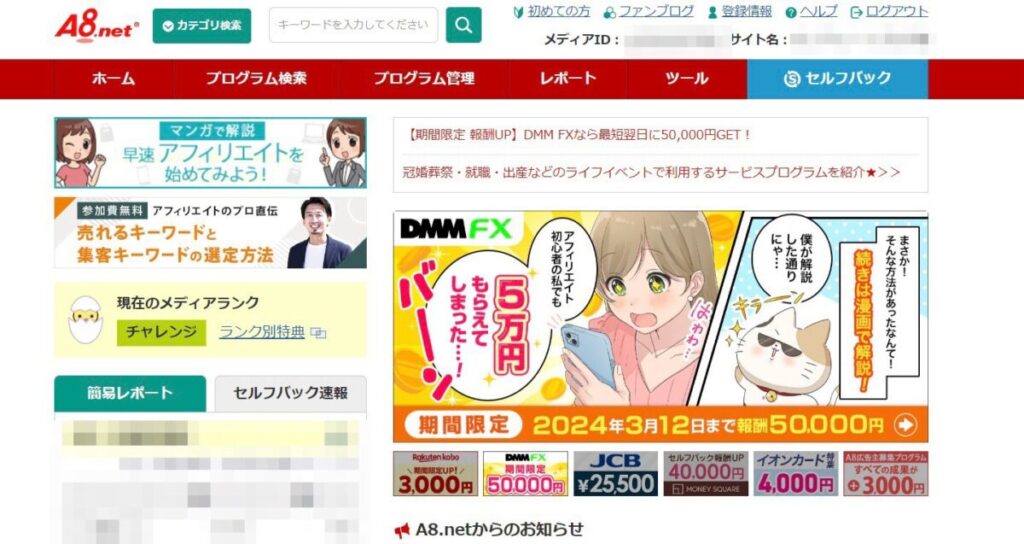
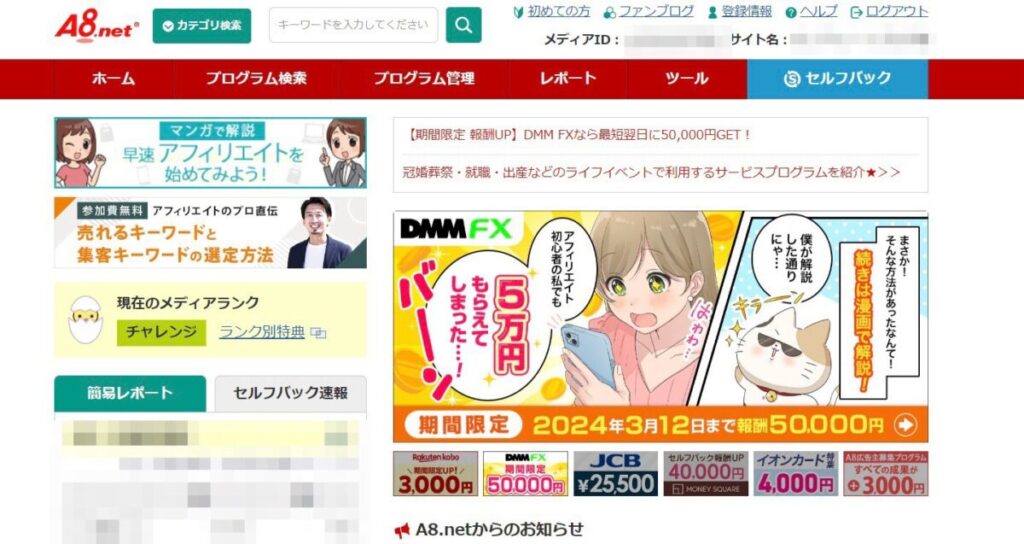
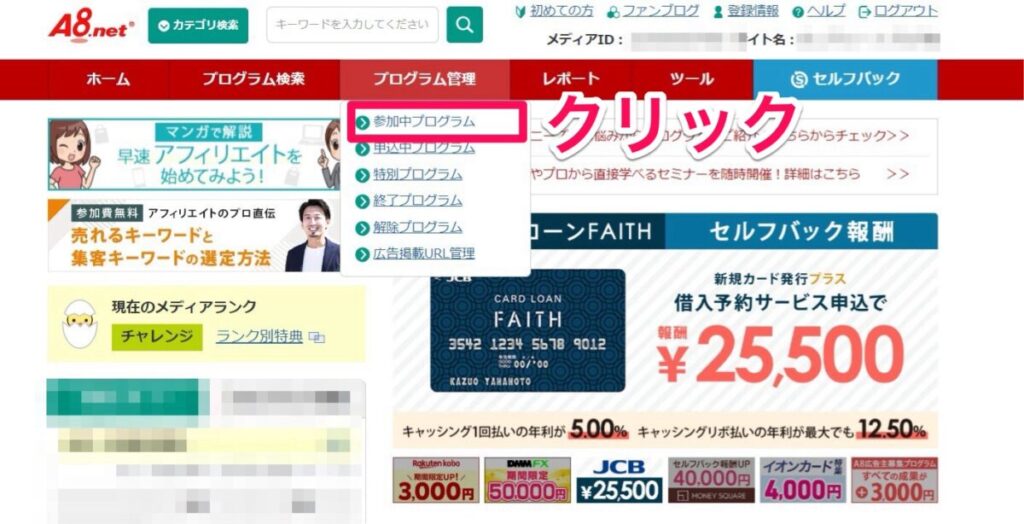
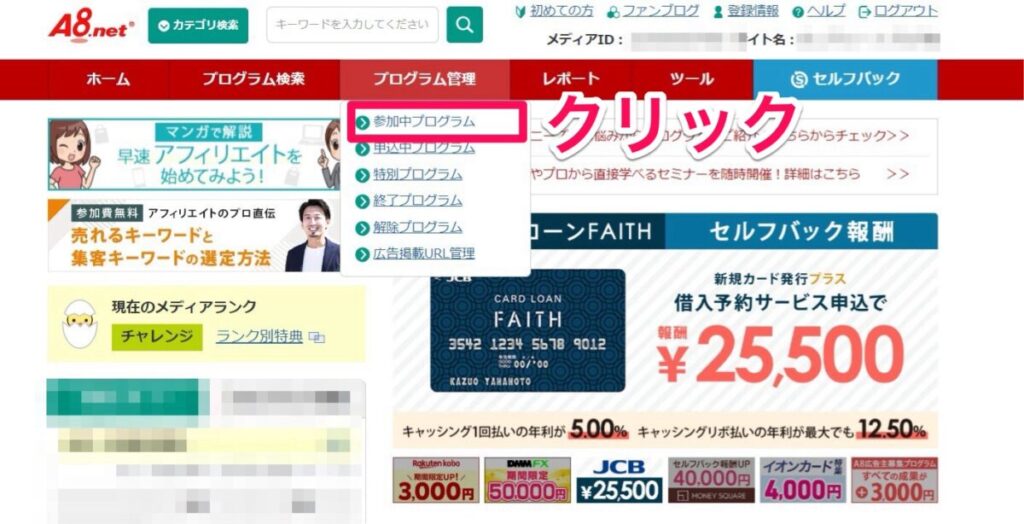
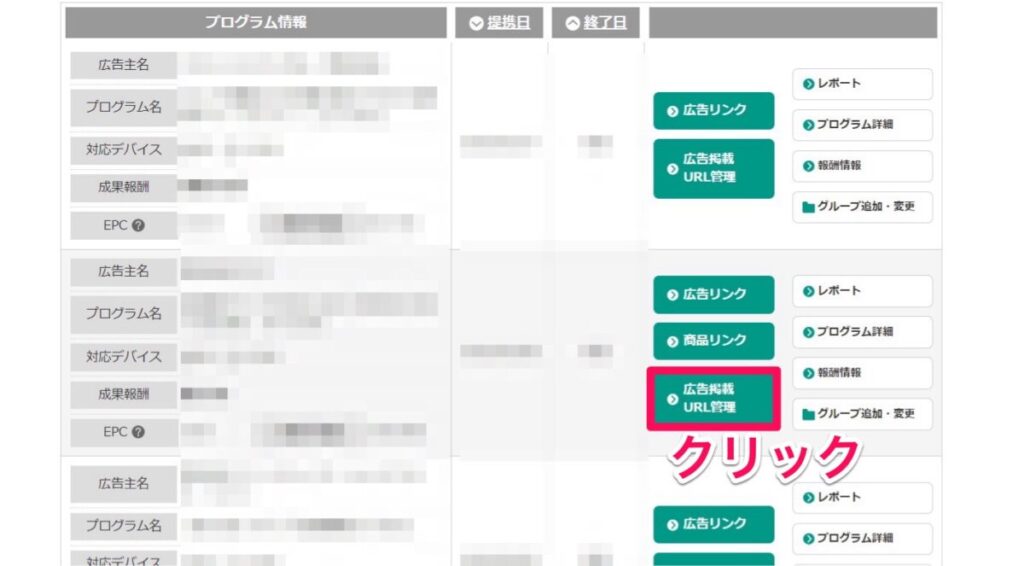
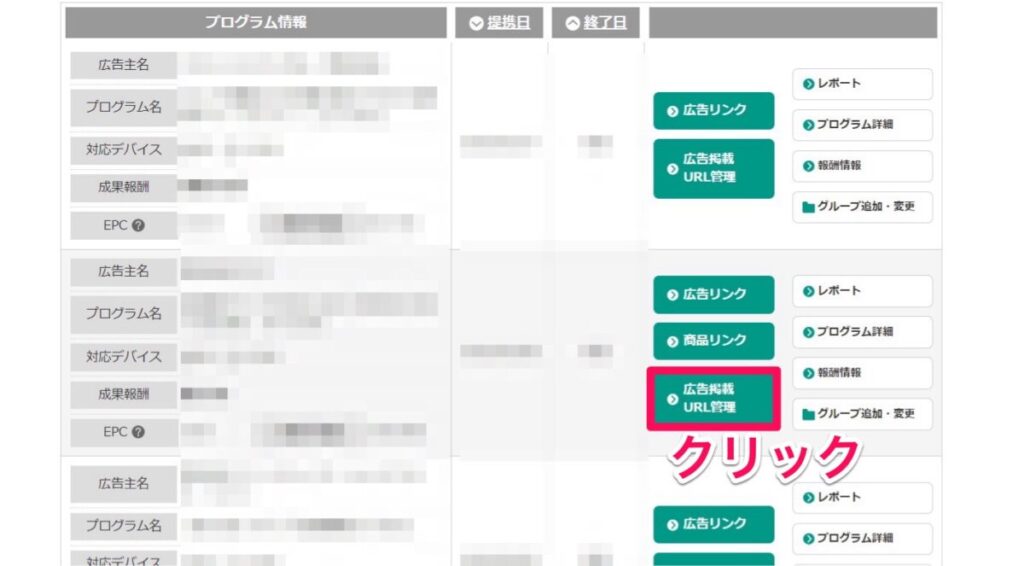
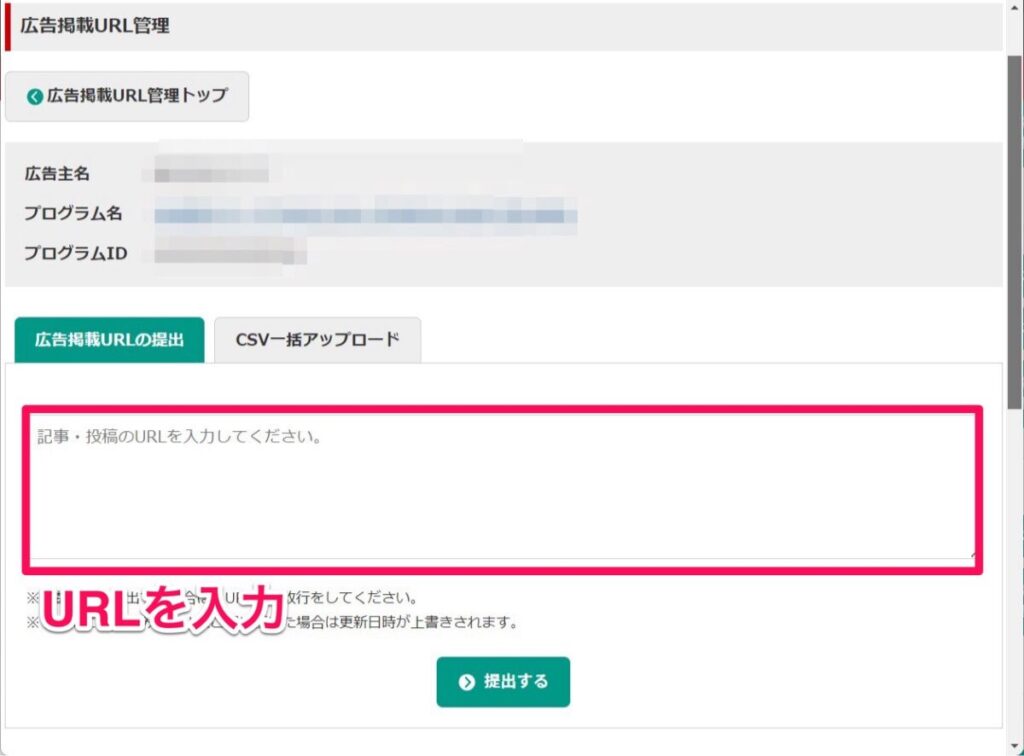
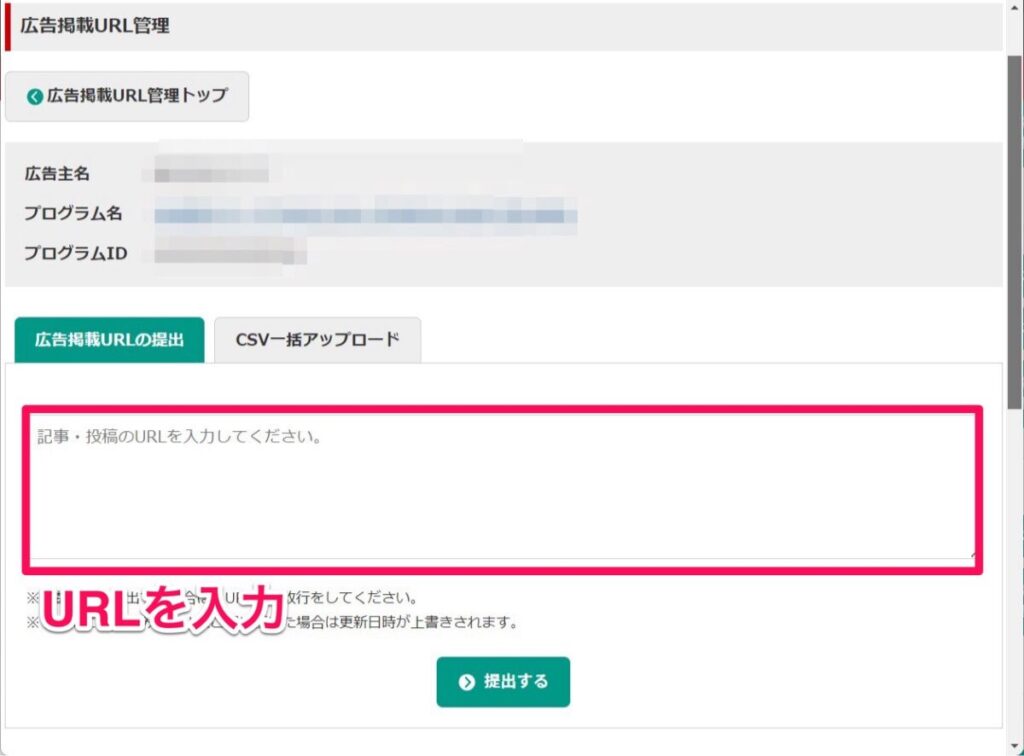
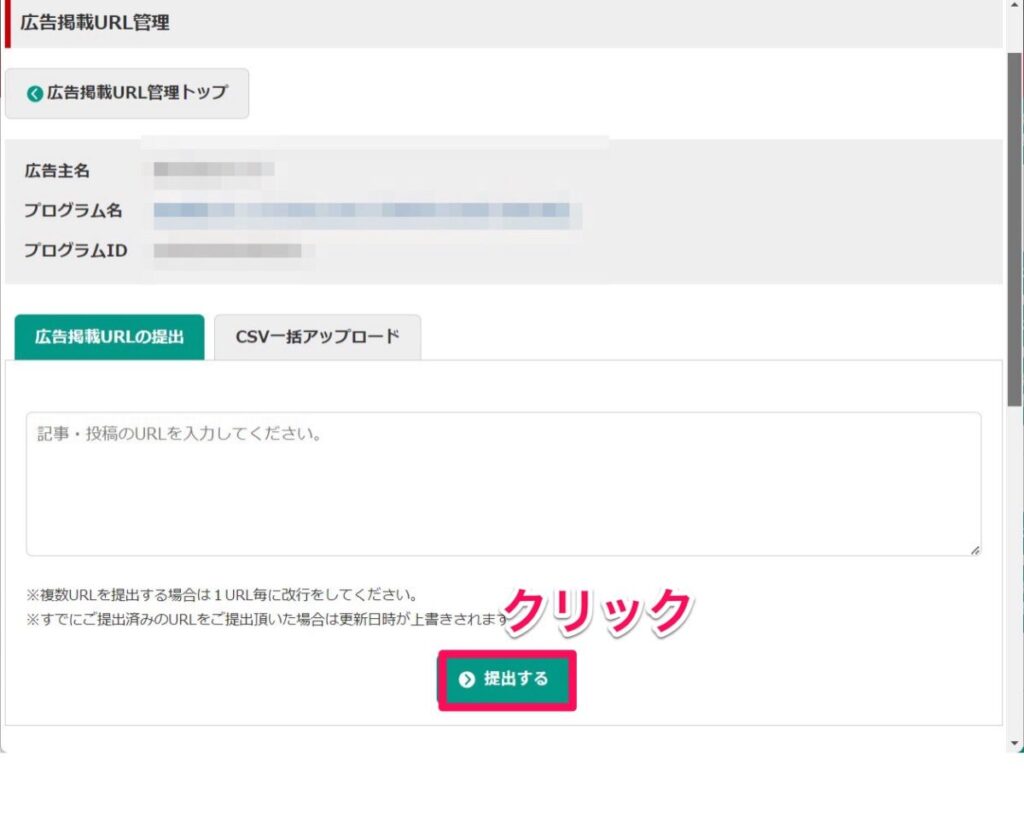
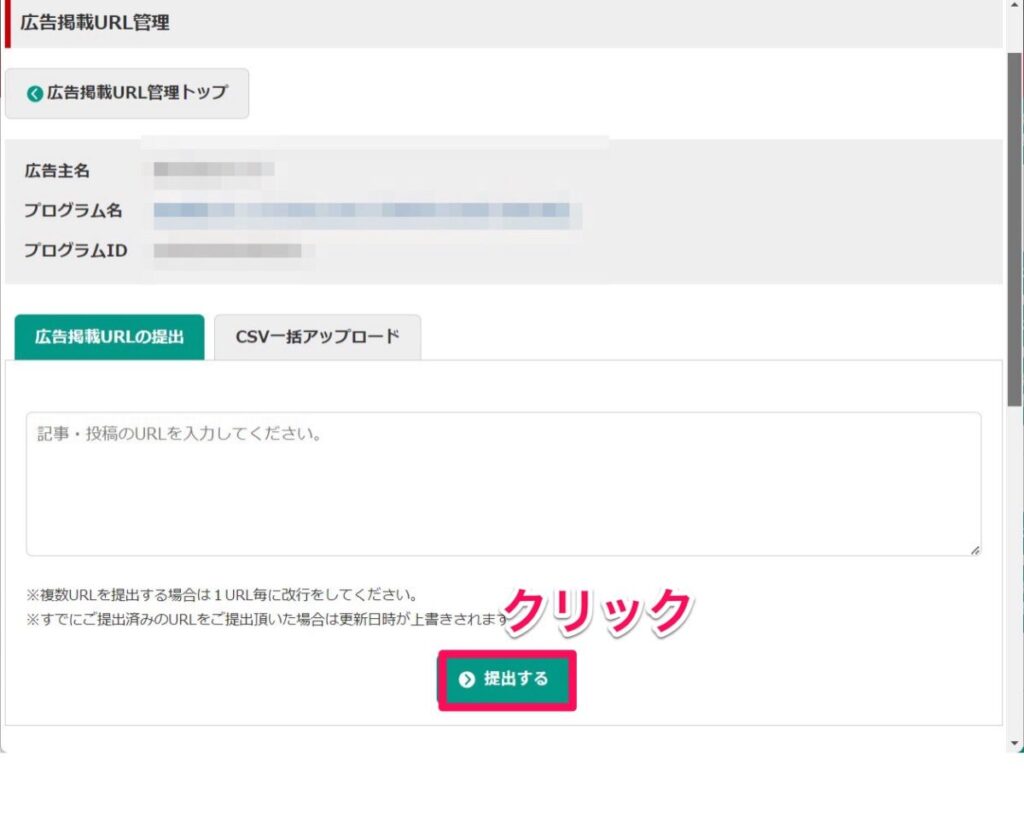
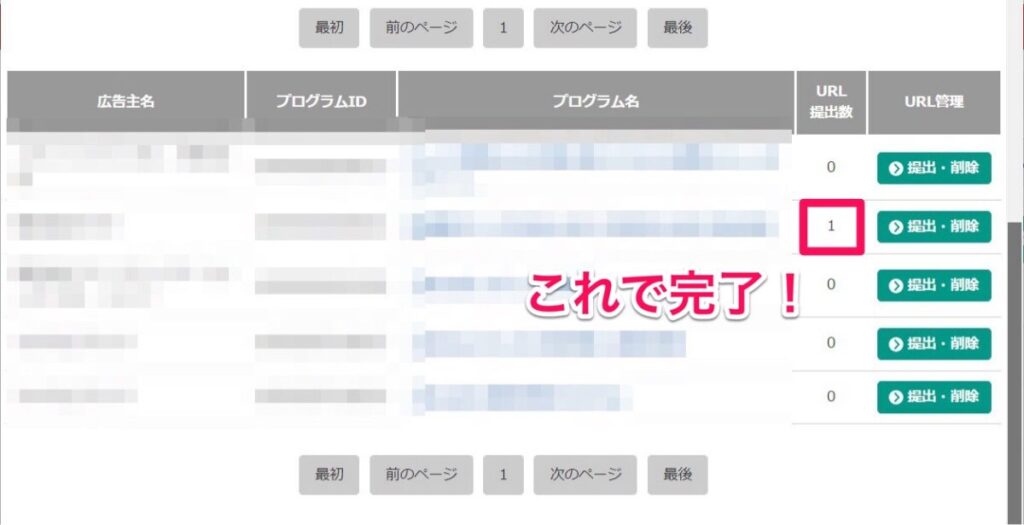
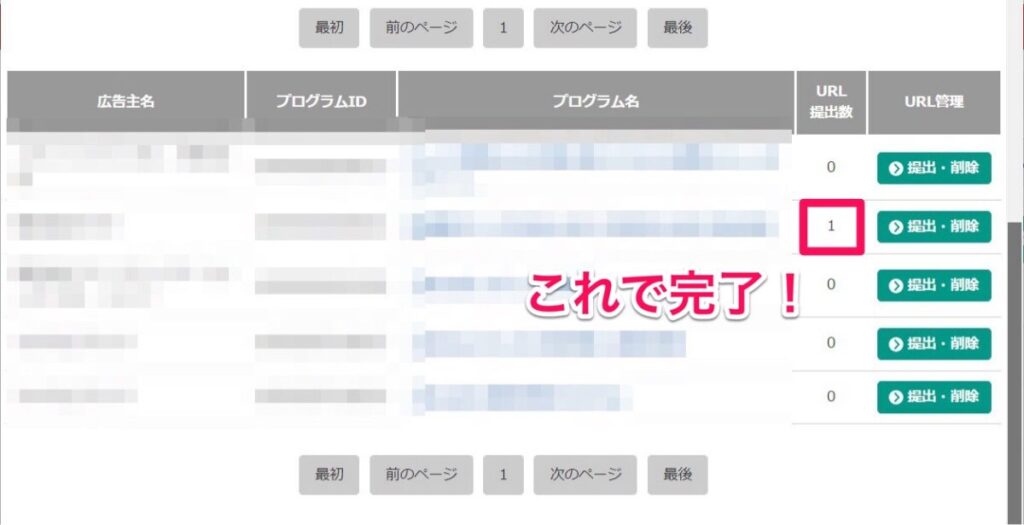



これで広告掲載URLの提出は完了です!
SWELLプラグインを使ったやり方



広告掲載URLの提出のやり方は分かったけど、無数の記事にたくさん広告を貼っていたら、一個一個提出するのはめんどくさいよ…><



元々サイトを複数運営していたら全ての広告掲載URLを提出するのは、時間がかかってしまうよね…!
そこでSWELL開発者の了さんが、A8.netの広告掲載URLを一括で抽出してくれるプラグインを開発してくれています(神!)
以下では、プラグインを使用して、実際に広告掲載URLを一括抽出する方法を紹介します。
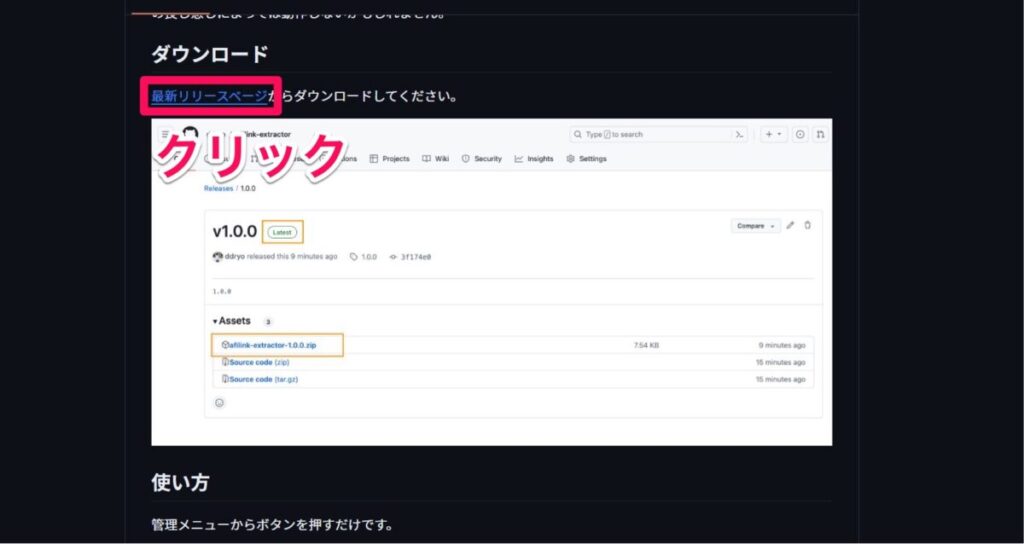
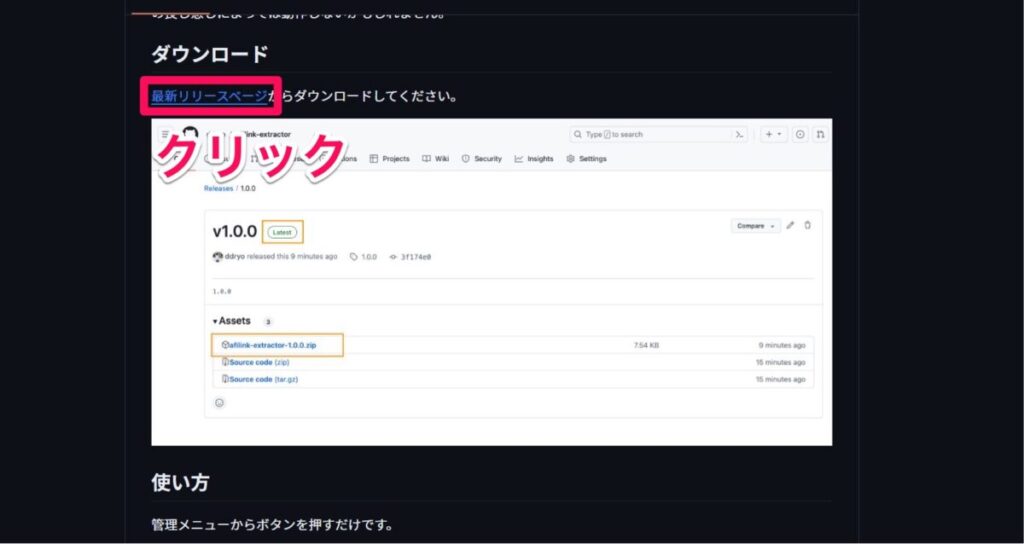
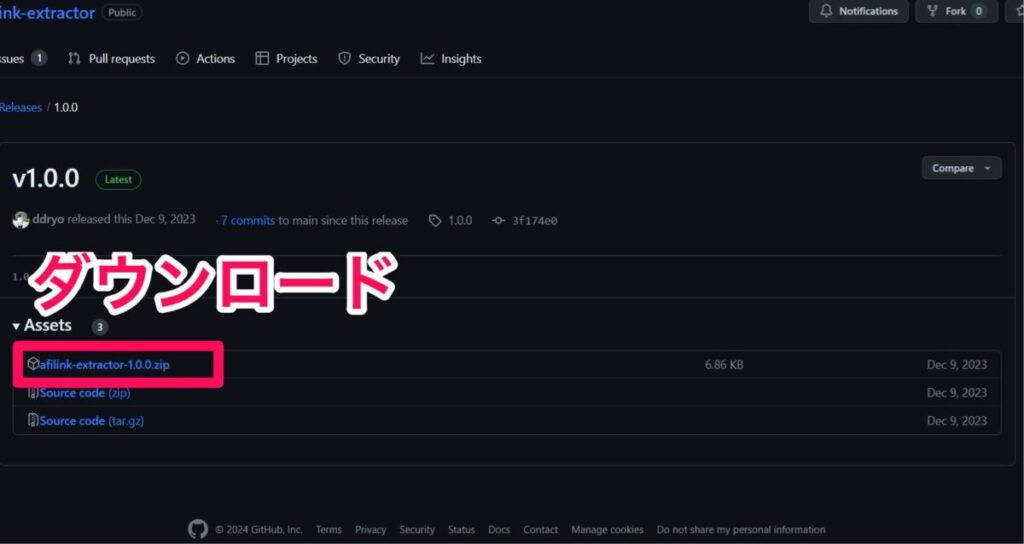
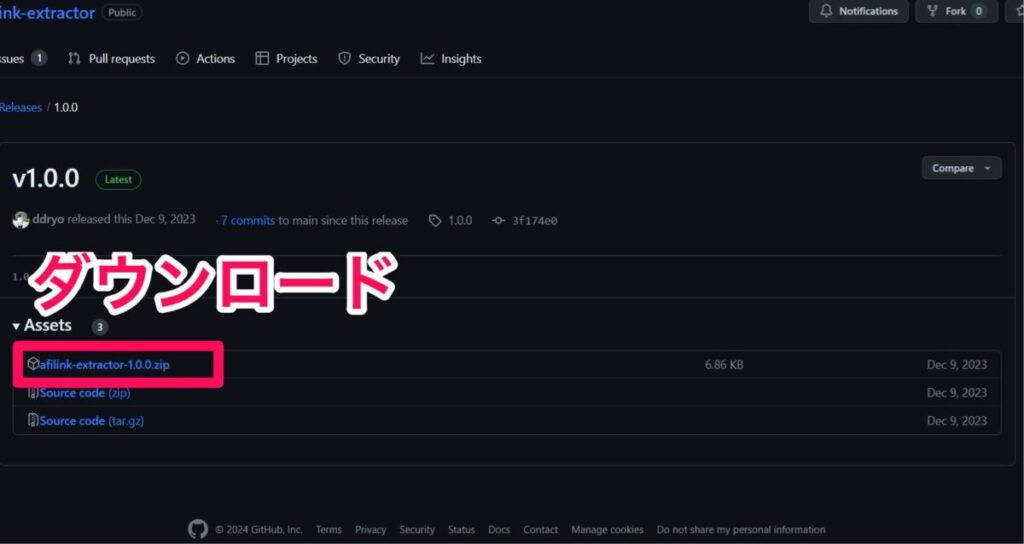
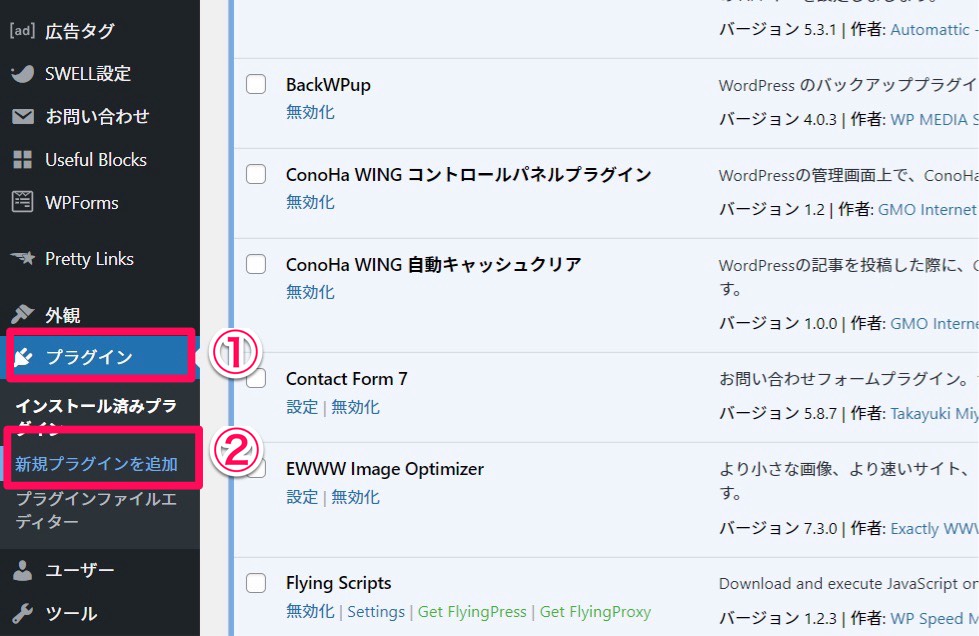
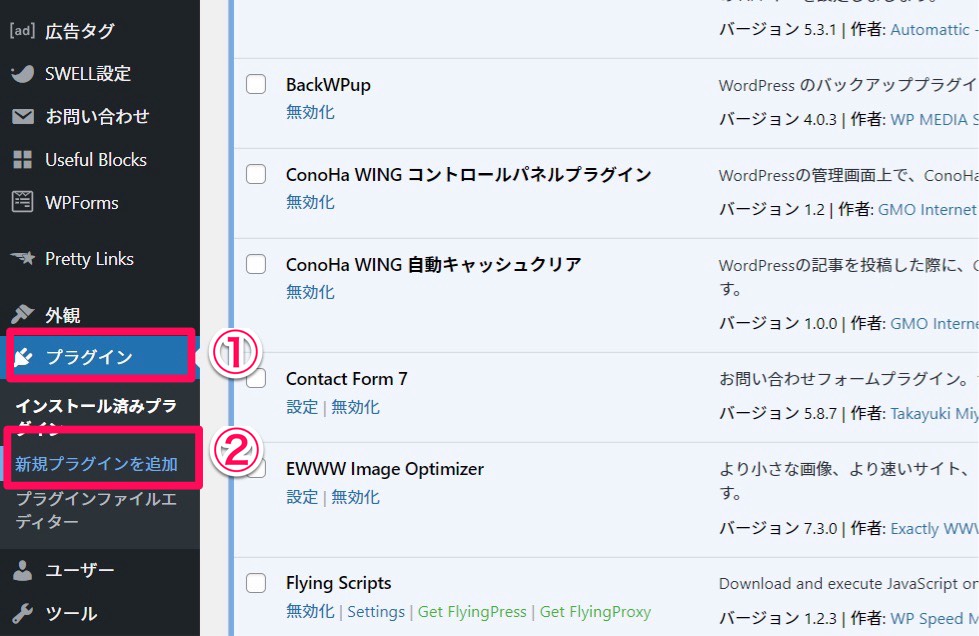
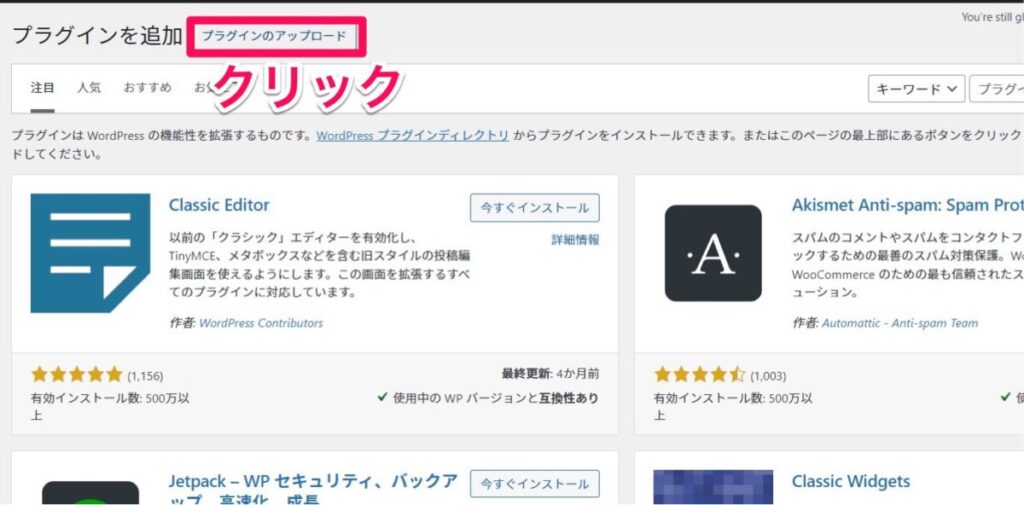
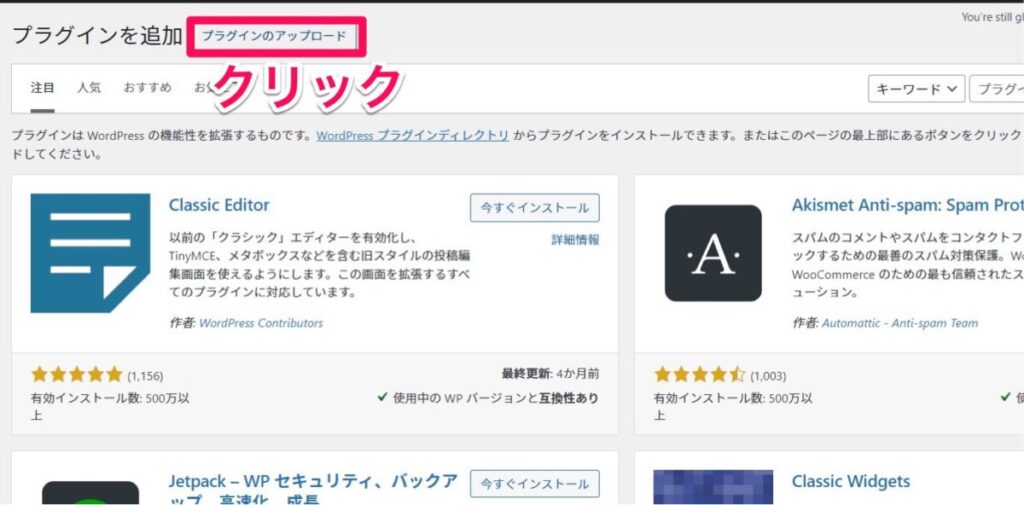
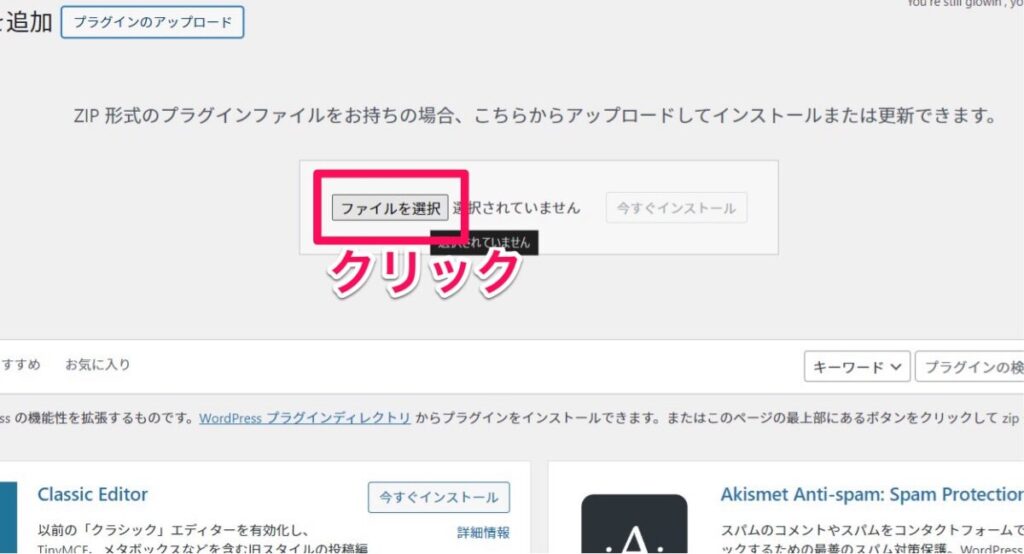
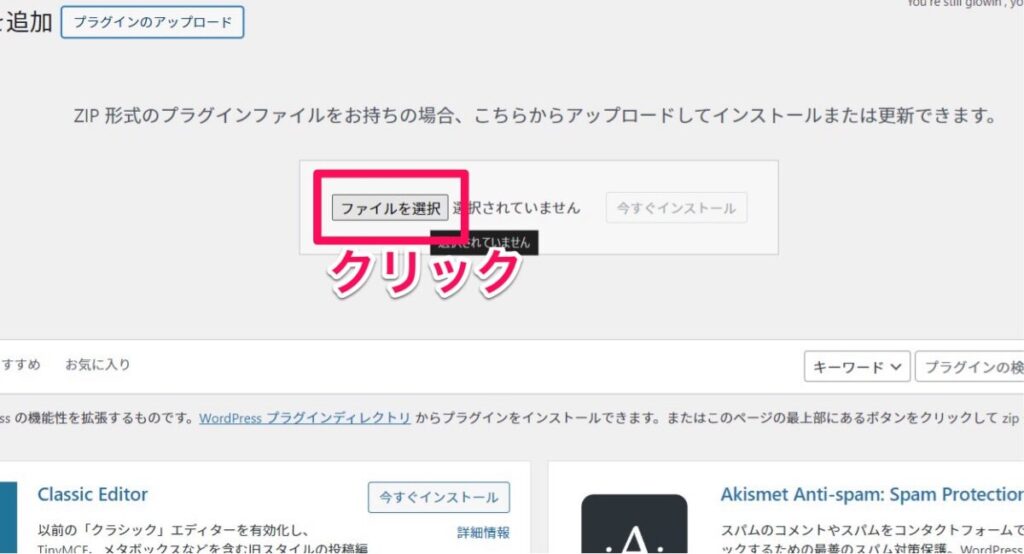
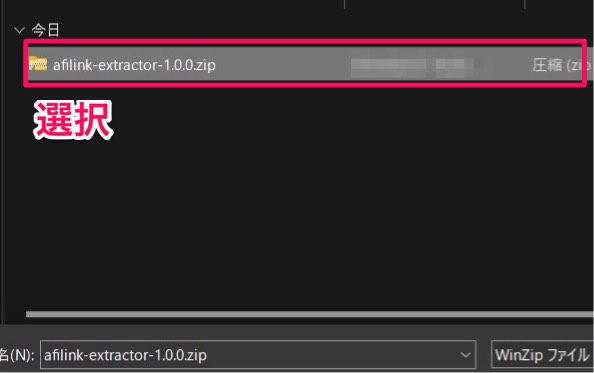
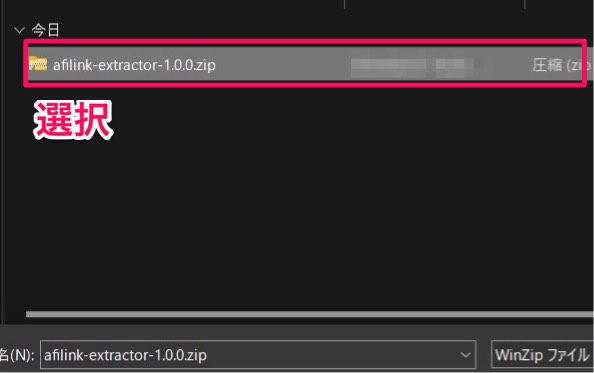
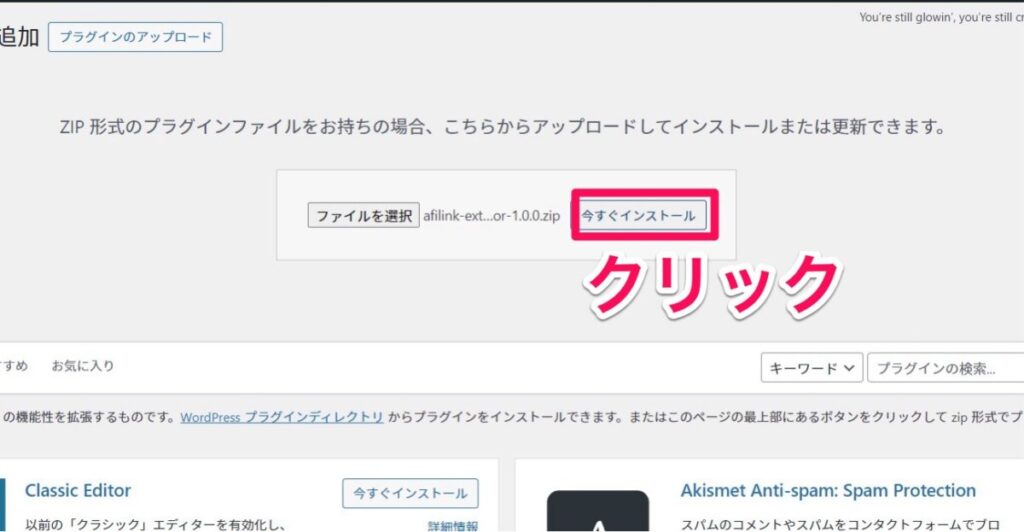
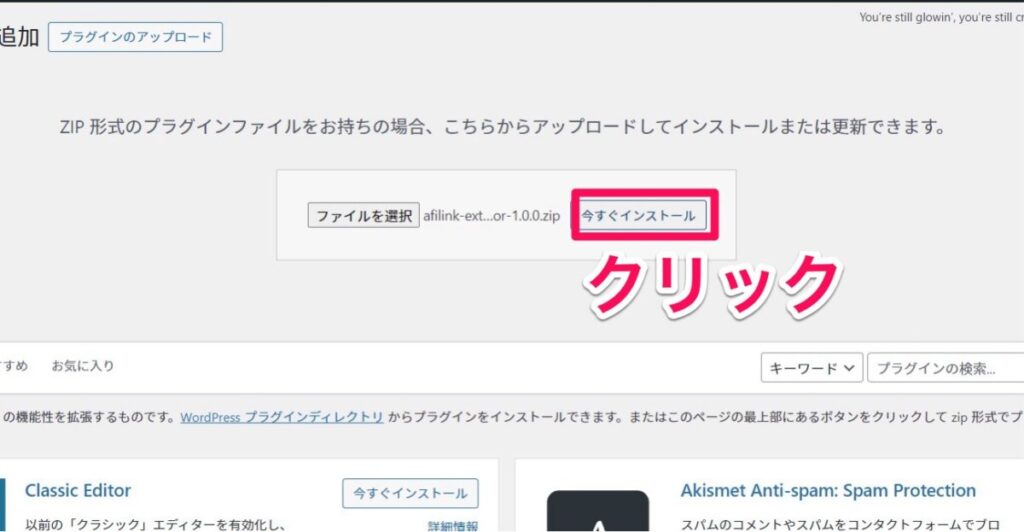
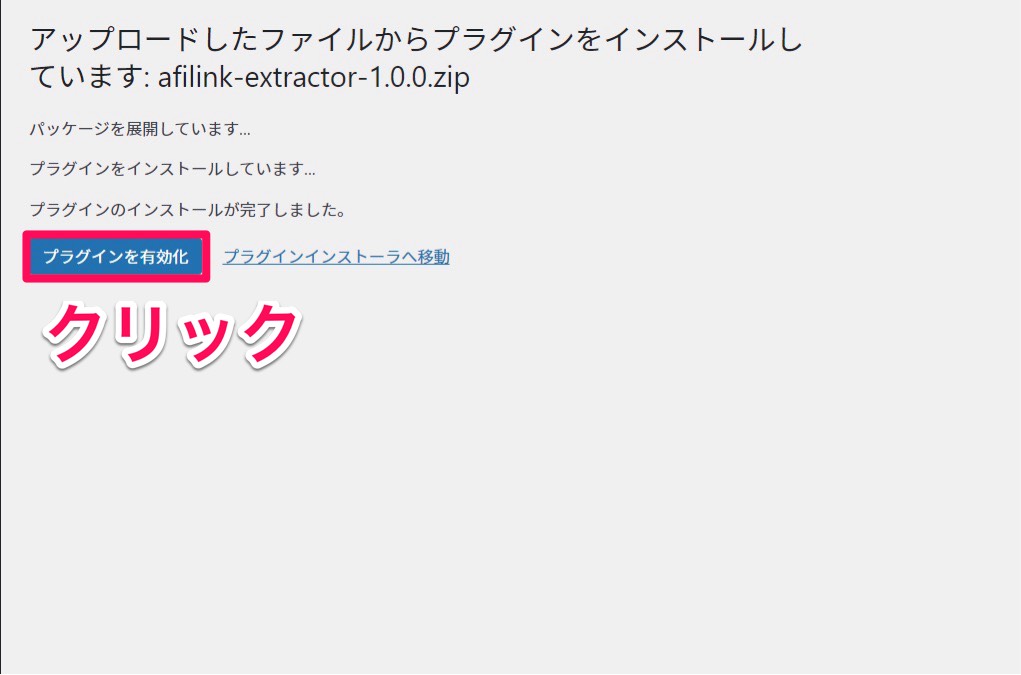
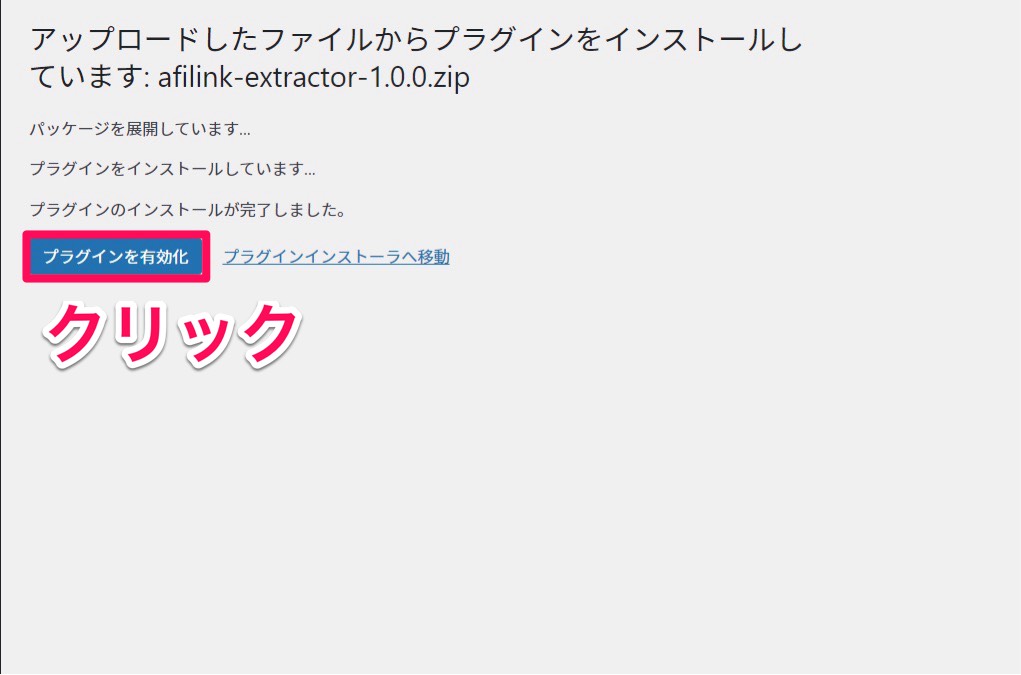
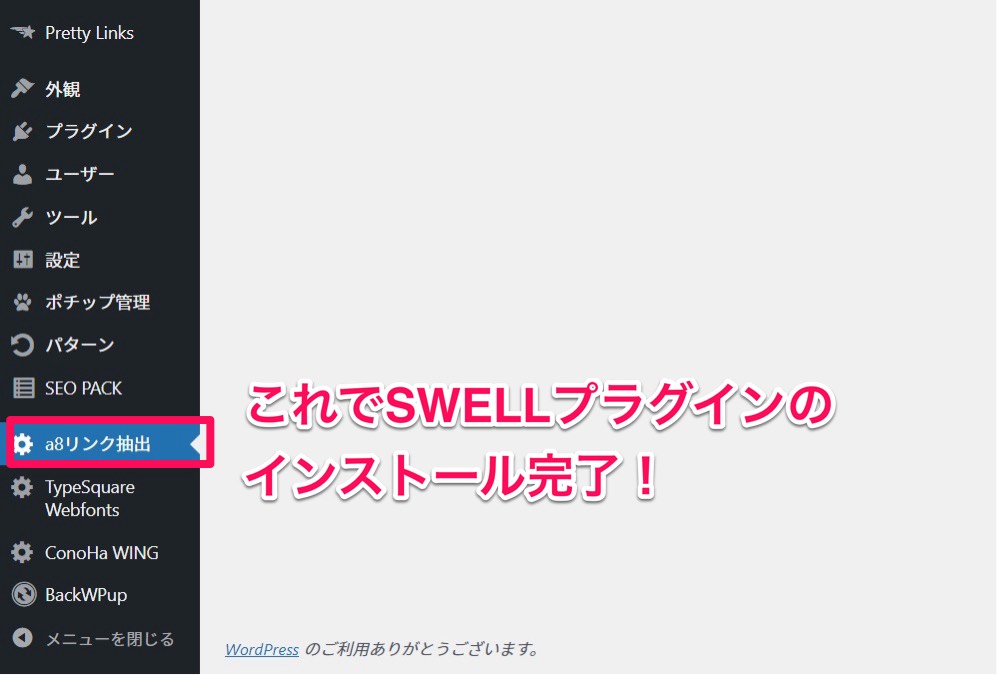
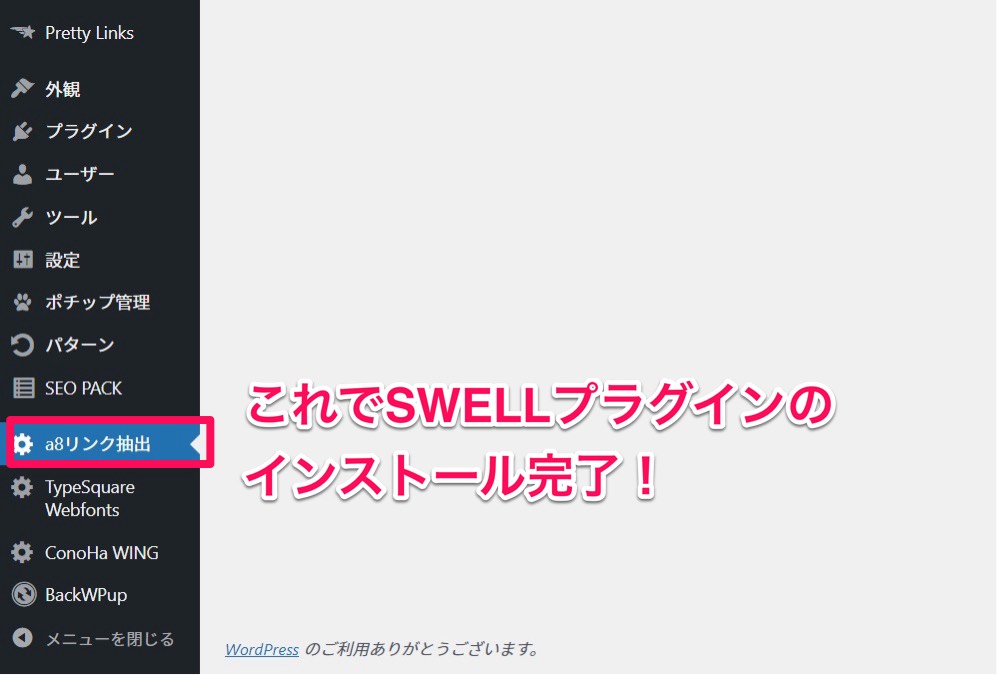



広告掲載URLを抽出するSWELLプラグインのインストールまで終わりましたね!続いて広告掲載URLを抽出する方法を紹介します!
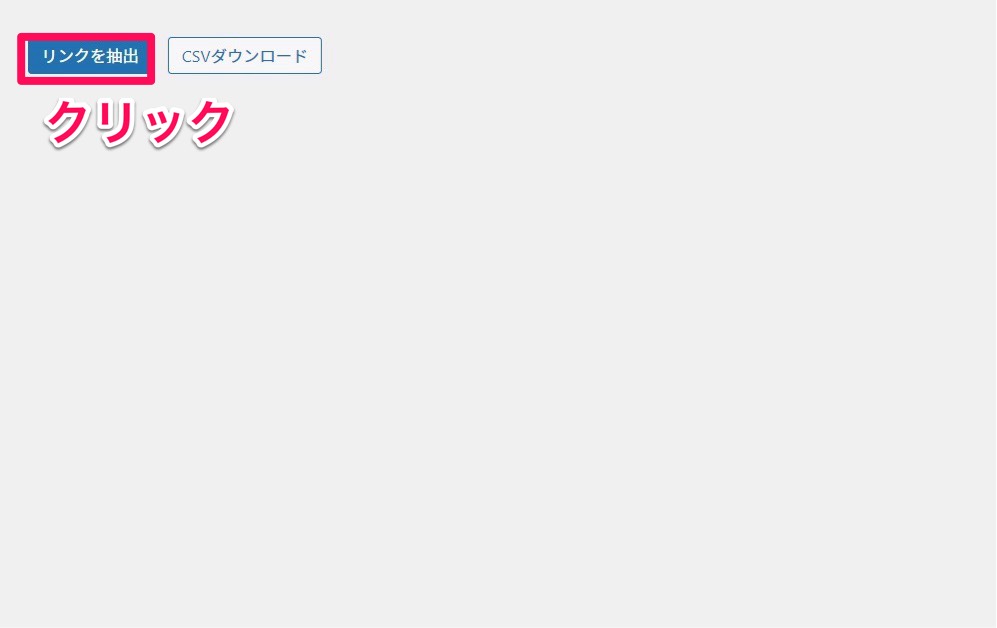
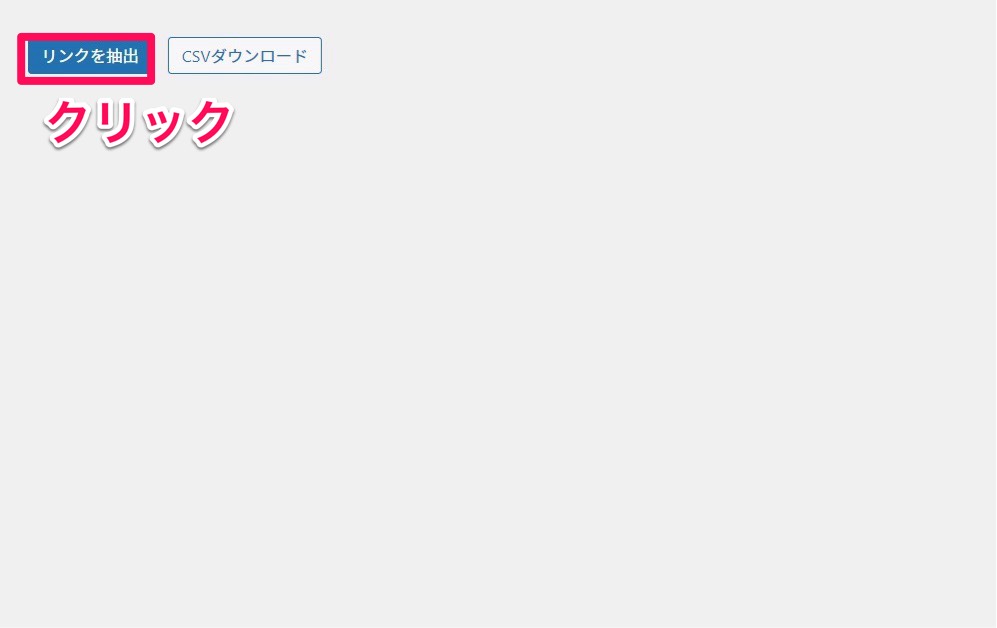
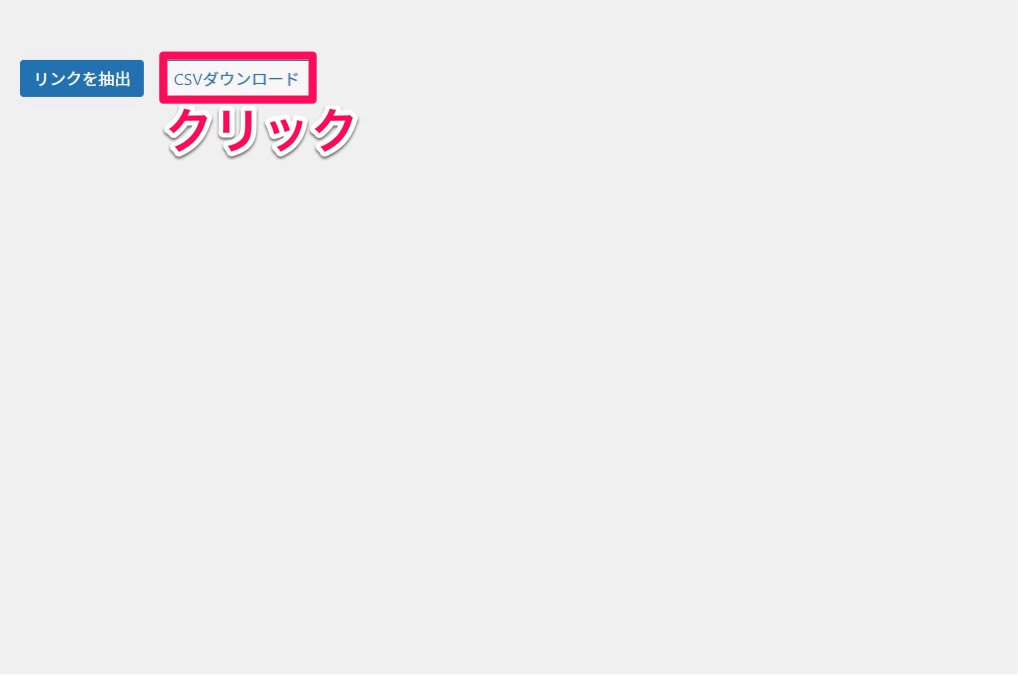
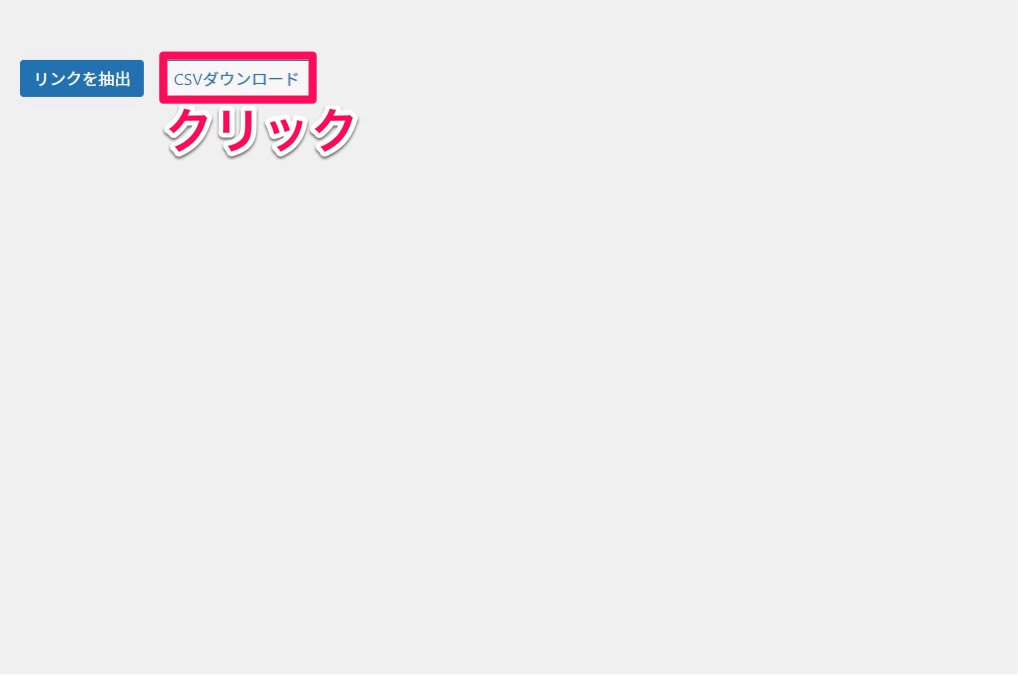
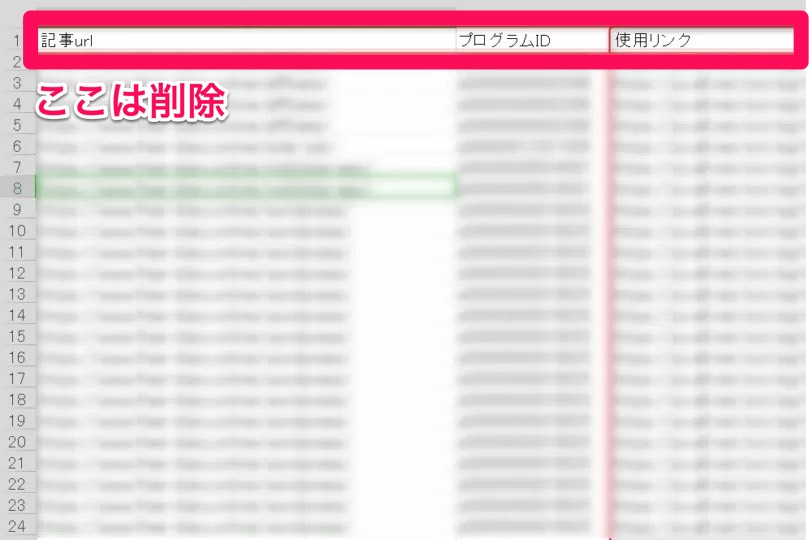
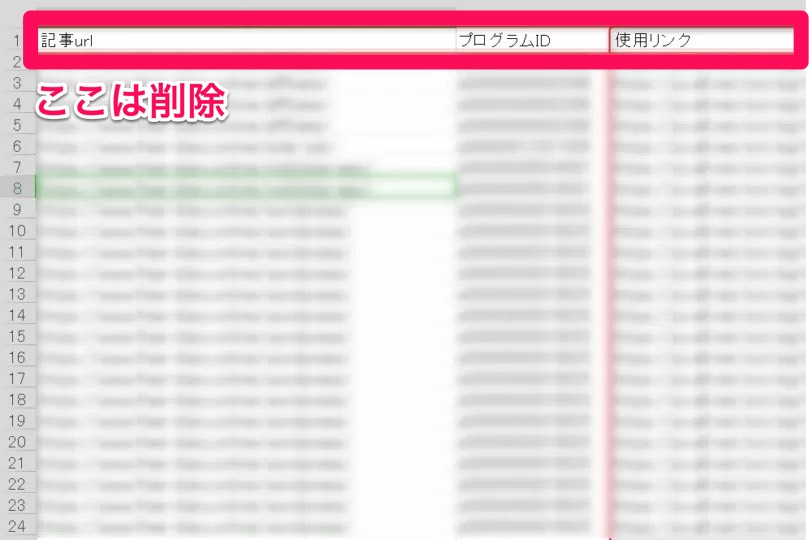
A8.netへの提出時にデータ内に全角文字が含まれているとエラーが発生するため、CSVファイルの1行目(記事URL、プログラムID、使用リンクの情報)を削除しましょう。
さらに、A8.netへ提出する際は記事URLとプログラムIDのみが必要ですので、C列の使用リンクも削除しましょう。
これにより、A8.netへの広告掲載URLの提出に適したCSVファイルが完成します!
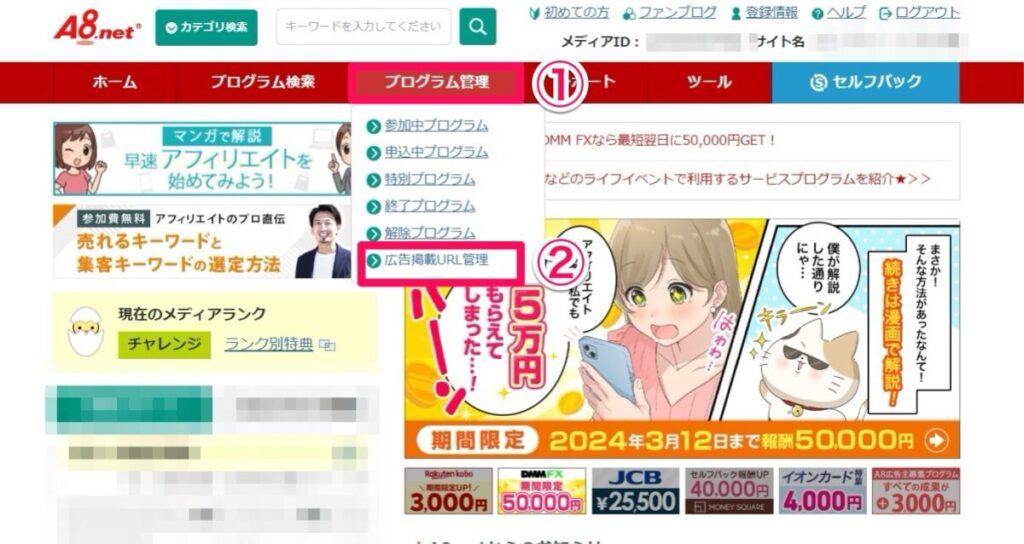
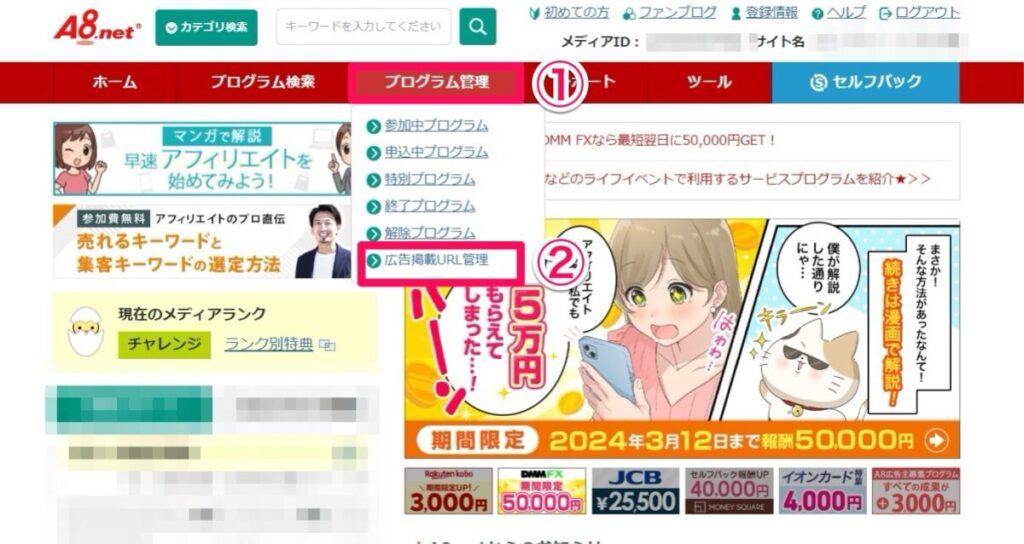
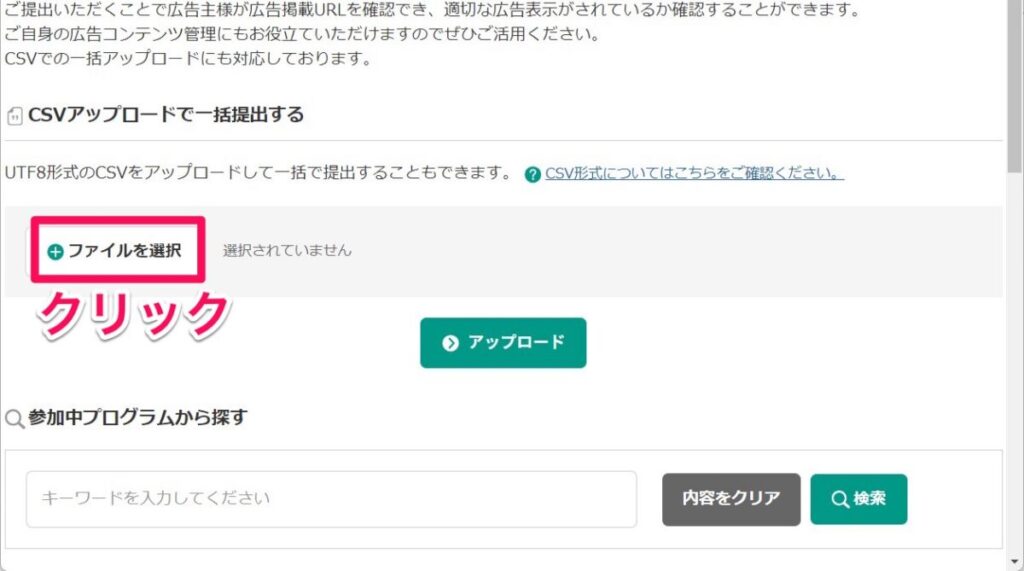
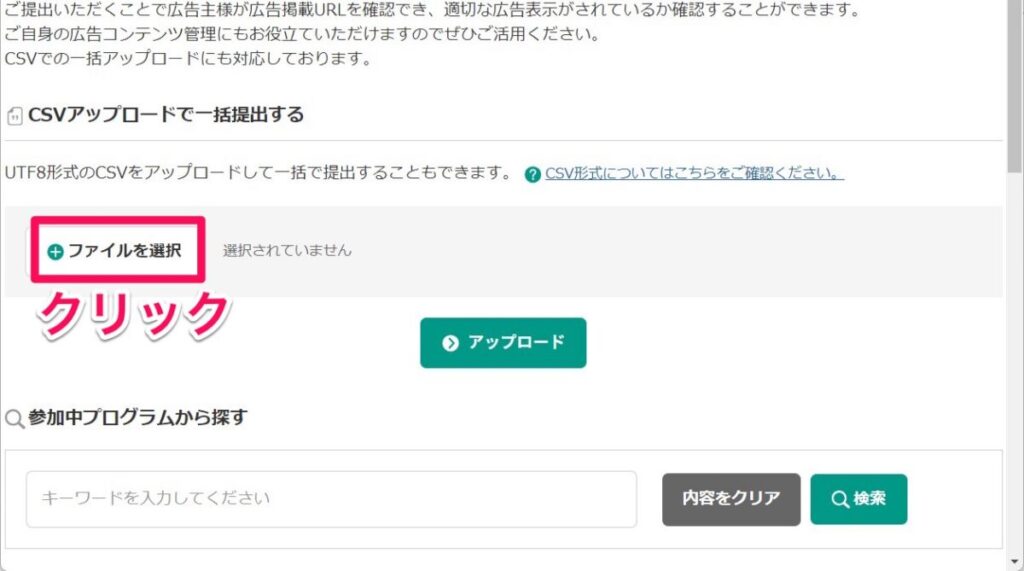
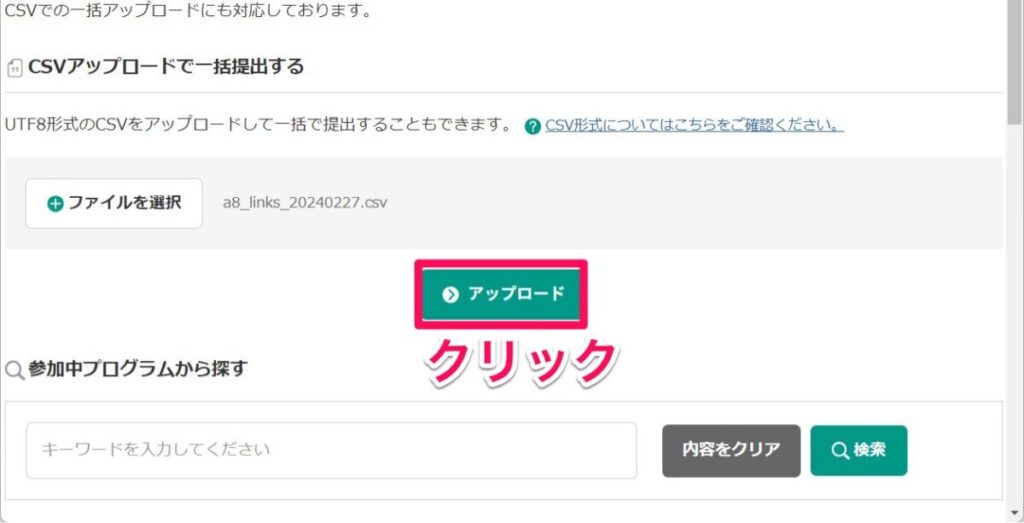
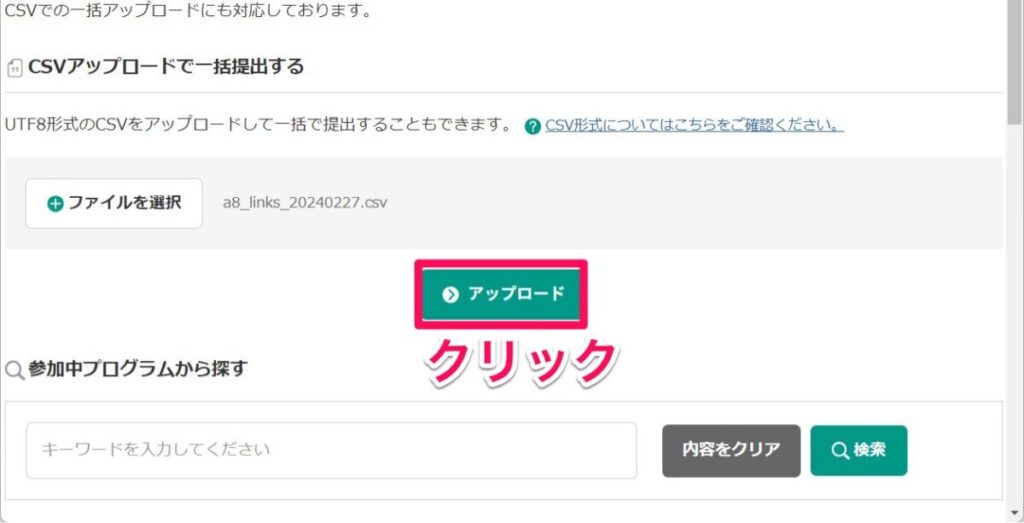



SWELLプラグインを使えば、どんなに広告掲載が多くても、たった10分程度で提出が完了します!
必ずA8.netの広告掲載URL提出しよう!
今回は誰でも簡単に実践可能なA8.netの広告掲載URL提出する必要性とやり方をご紹介しました!



A8.netの広告掲載URLを提出することは、ブロガーに限らず全アフィリエイターにとってとても重要なんだね!



年々アフィリエイト広告が厳しくなっていますが、しっかり対策すれば今まで通り問題なくブログ運営ができるよ!
A8.netの広告を利用している人は、ぜひこの記事を参考にして、必ず広告掲載URLを提出しましょう!
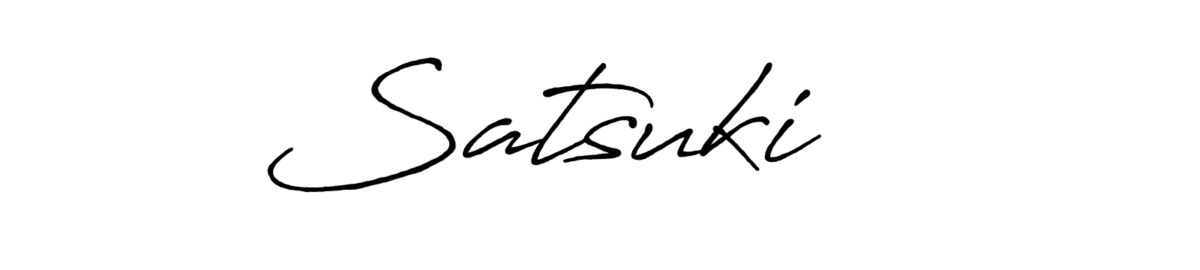


コメント
コメント一覧 (1件)
[…] SATSUKI 今すぐやるべき!A8.netの広告掲載URLの提出方法について解説! | SATSUKI ステマ規制に続いて、A8.netの広告掲載URL提出が必要になりました! なんとっ!!膨大な作業が必要な気 […]